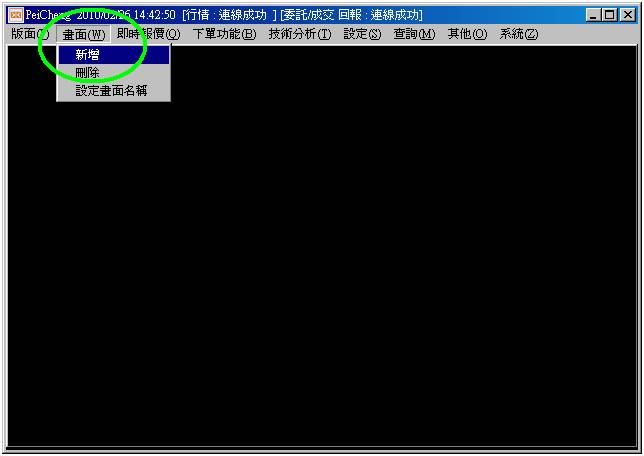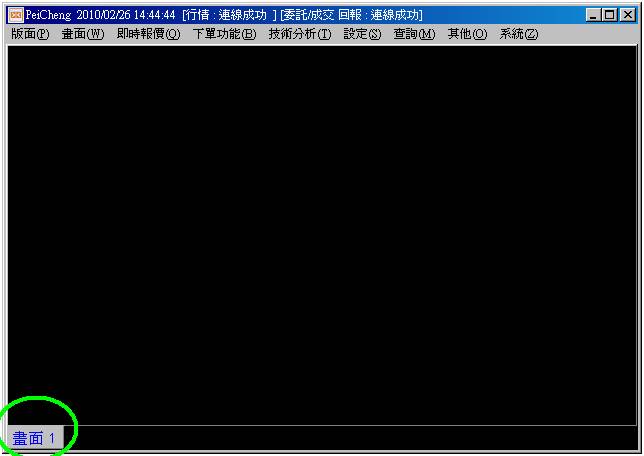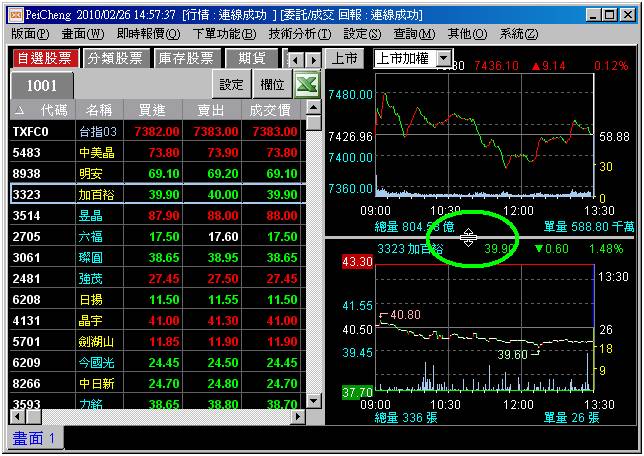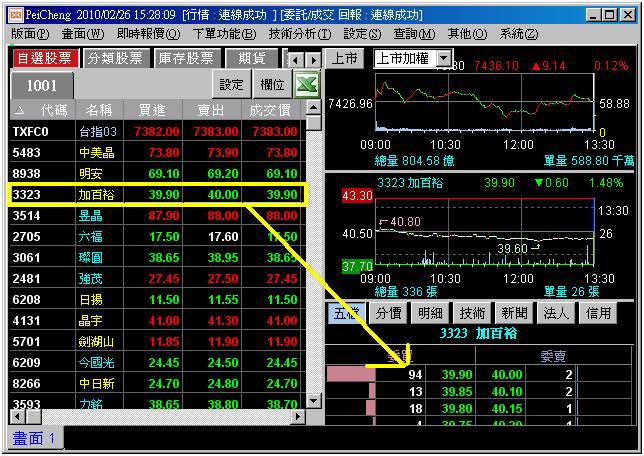|
※自製看盤畫面說明 範例:自製下圖看盤畫面 |
|
|
|
點選畫面(W)再點選新增(綠圈處) |
|
|
|
會新增畫面 1的頁籤 (綠圈處) |
|
|
|
游標移至視窗中央,按一下滑鼠右鍵,出現目錄後,依序點選視窗新增、大盤走勢圖、置換 |
|
|
|
成功加入大盤走勢圖。 |
|
|
|
游標移至大盤走勢圖中央,按一下滑鼠右鍵,出現目錄後,依序選取視窗新增、行情、左。 |
|
|
|
於大盤走勢圖左方加入了行情視窗。 |
|
|
|
游標移至大盤走勢圖中央,按一下滑鼠右鍵,出現目錄後,依序選取視窗新增、個股走勢圖、下。 |
|
|
|
於大盤走勢圖下方加入個股走勢圖視窗。 |
|
游標移至行情視窗的任一個股(此處以加百裕為例), 按住滑鼠左鍵不放,將游標拖拉至個股走勢圖視窗中央再放開 。 |
|
|
|
現在個股走勢圖視窗已與行情視窗連動, |
|
|
|
游標移至大盤走勢圖視窗與個股走勢圖視窗的分隔線處,則游標會出現箭頭符號(綠圈處) |
|
|
|
此時按住滑鼠左鍵不放,游標向上移至適當處,如圖 。 |
|
|
|
|
|
|
|
游標移至個股走勢圖中央,按滑鼠右鍵,依序選取視窗新增、分時價量表、下。 |
|
|
|
|
|
|
|
點選畫面(W)再點選設定畫面名稱(綠圈處) |
|
|
|
出現更改畫面名稱視窗 。 |
|
|
|
|
|
|
|
致勝看盤畫面修改完成,請記得儲存版面。 |
|
|